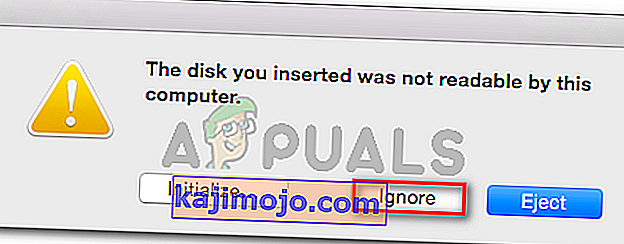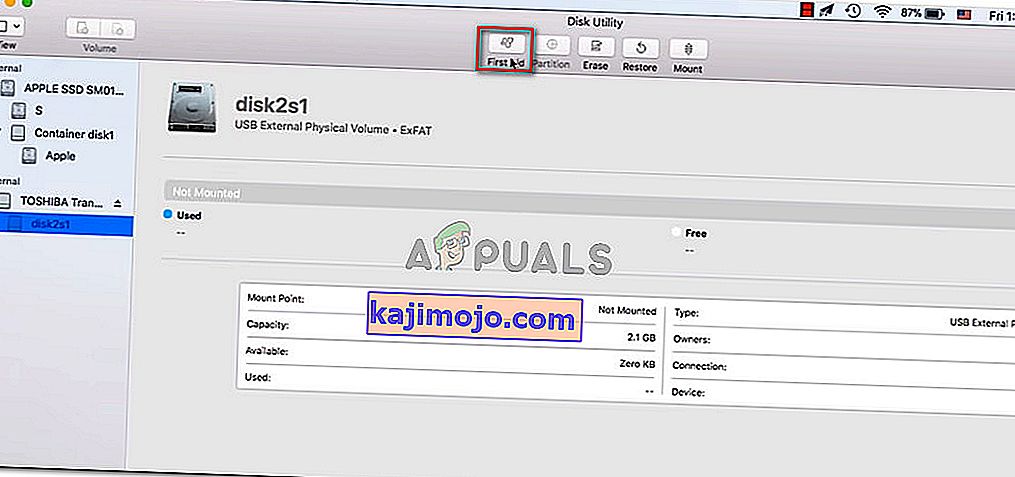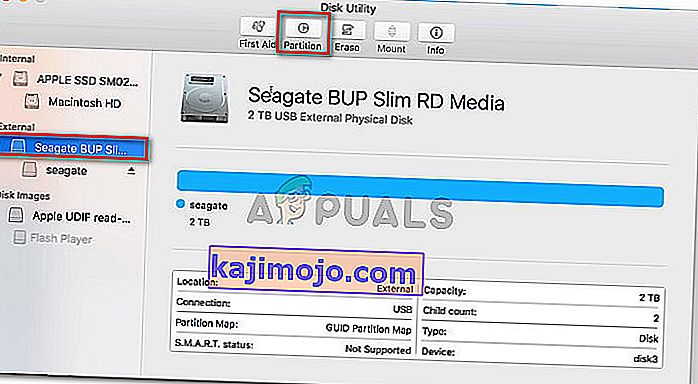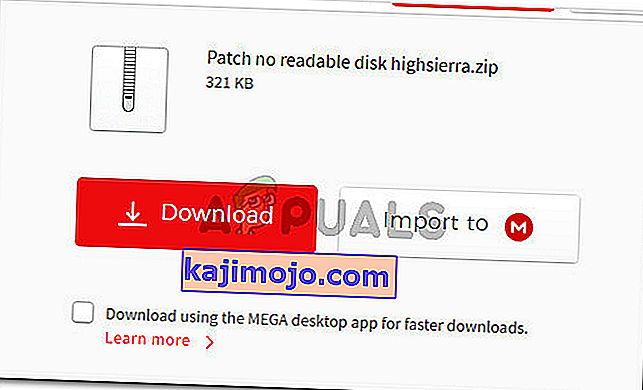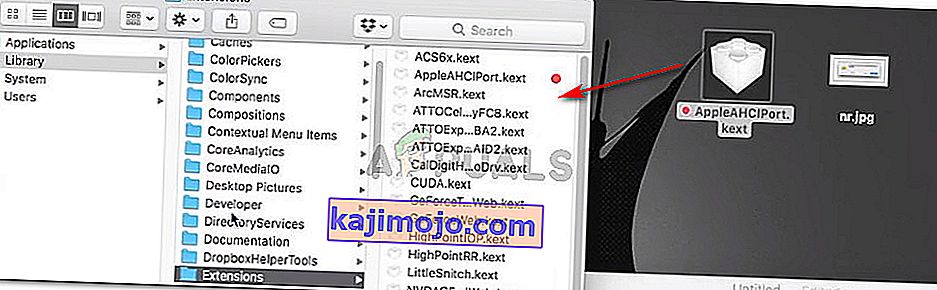Một số người dùng gặp lỗi "máy tính này không thể đọc được đĩa bạn đã chèn" ngay khi họ kết nối ổ đĩa ngoài. Một số người dùng bị ảnh hưởng báo cáo rằng sự cố xảy ra với mọi thiết bị USB mà họ kết nối trong khi những người khác nói rằng lời nhắc chỉ xuất hiện với một ổ đĩa. Hầu hết thời gian, sự cố được báo cáo là xảy ra với MacOS High Sierra, nhưng có báo cáo về nó xảy ra trên các phiên bản Mac OS X khác nhau.

Nguyên nhân không thể đọc được Đĩa?
Chúng tôi đã điều tra vấn đề cụ thể này bằng cách xem xét các báo cáo người dùng khác nhau và các chiến lược sửa chữa mà họ đã sử dụng để giải quyết vấn đề. Chúng tôi cũng cố gắng tái tạo vấn đề ở một mức độ nhỏ trên các máy thử nghiệm của mình. Dựa trên những gì chúng tôi thu thập được, có một số trường hợp khá phổ biến sẽ kích hoạt thông báo lỗi cụ thể này:
- Ổ đĩa bị lỗi - Có thể bản thân ổ đĩa hoặc chỉ giao diện USB của nó bị lỗi. Trong trường hợp này, một giải pháp khôi phục dữ liệu được khuyến khích.
- Đĩa chưa được định dạng - Lỗi cụ thể này cũng có thể xảy ra nếu đĩa bạn vừa lắp vào không được định dạng hoặc được định dạng bằng hệ thống tệp không được Mac OS hỗ trợ.
- Lỗi phần mềm WD - Sự cố có thể xảy ra với ổ cứng WD do tình trạng chạy đua trên bus 1394 khiến mục lục của VCD bị hỏng do đặt lại bus khác.
- Đĩa không được định dạng theo định dạng MAC OS X được hỗ trợ - Nếu trước đây bạn đã sử dụng cùng một ổ đĩa ngoài cho máy tính Windows, rất có thể nó được định dạng thành định dạng hệ thống tệp không được máy tính Mac hỗ trợ.
Phương pháp 1: Loại bỏ khả năng ổ đĩa ngoài bị lỗi (nếu có)
Để giúp bạn không phải thử rất nhiều bản sửa lỗi tiềm năng mà không có gì, chúng tôi khuyến khích bạn bắt đầu bằng cách đảm bảo rằng bạn không xử lý ổ đĩa bị lỗi.
Bạn có thể loại trừ khả năng ổ bị lỗi chỉ bằng cách cắm một ổ cứng ngoài khác vào máy tính Mac của mình. Nó có thể là bất cứ thứ gì từ ổ đĩa flash sang ổ đĩa ngoài khác, chỉ cần đảm bảo ổ đĩa thứ hai có cùng hệ thống tệp như ổ đĩa hiển thị lỗi.
Nếu bạn không gặp lỗi tương tự với ổ đĩa khác và nó xuất hiện bên trong ứng dụng Finder một cách bình thường, bạn có thể kết luận rằng sự cố không phải do MAC của bạn. Có thể bạn đang giải quyết một sự cố cụ thể đối với ổ đĩa ngoài đang hiển thị lỗi.
Trong trường hợp bạn chỉ gặp cùng một thông báo lỗi với mọi ổ đĩa ngoài mà bạn cắm vào, hãy chuyển thẳng đến Phương pháp 4 (nếu có) . Trong trường hợp bạn chỉ thấy lời nhắc với một ổ đĩa cụ thể, hãy tiếp tục với phương pháp tiếp theo bên dưới.
Phương pháp 2: Sửa ổ đĩa không đọc được bằng Disk Utility
Nếu bạn thấy thông báo lỗi này ngay sau khi cắm ổ USB / ổ cứng ngoài / thẻ SD vào máy tính Mac, bạn có thể sửa lỗi này bằng Disk Utility. Điều này không được đảm bảo sẽ hoạt động, nhưng một số người dùng gặp phải thông báo lỗi tương tự đã báo cáo rằng sự cố đã được giải quyết sau khi thực hiện các bước bên dưới.
Đây là những gì bạn cần làm:
- Khi lời nhắc ban đầu xuất hiện, hãy nhấp vào Bỏ qua để loại bỏ nó.
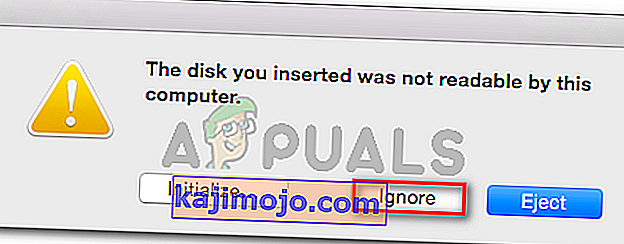
- Khi lỗi đã được loại bỏ, hãy nhấp vào Launchpad và tìm kiếm " đĩa ", sau đó nhấp vào Disk Utility .

- Bên trong Disk Utility , chọn đĩa đang hiển thị lỗi và nhấp vào nút Sơ cứu từ dải băng ở trên cùng.
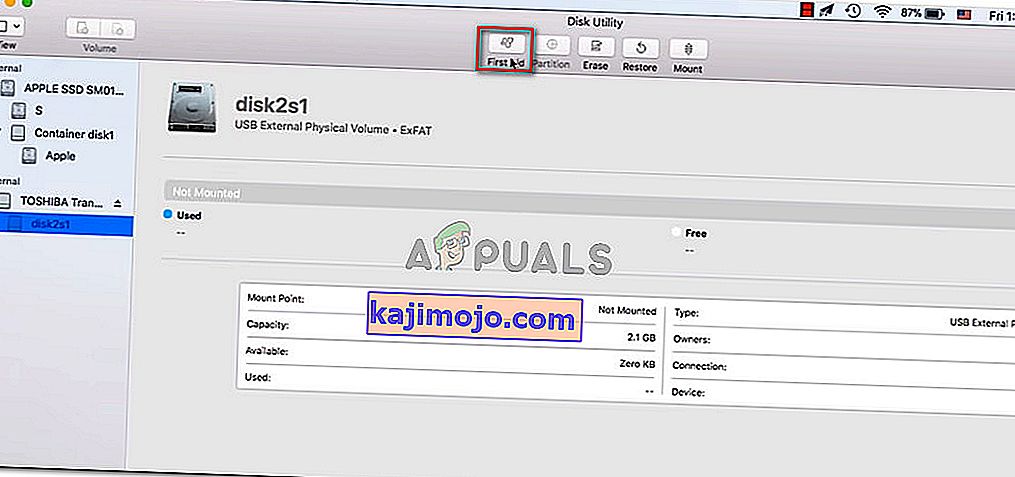
- Chờ cho đến khi thủ tục hoàn tất. Nếu bạn nhận được thông báo cho biết quy trình đã thành công, hãy khởi động lại máy của bạn và xem liệu đĩa có khả dụng vào lần khởi động tiếp theo hay không.
Lưu ý: Nếu một thông báo khác bật lên nói rằng "Quy trình sơ cứu không thành công" , hãy chuyển thẳng đến Phương pháp 2 .
Phương pháp 3: Định dạng lại thành Fat32
Một lý do phổ biến khác khiến bạn có thể gặp lỗi “máy tính này không thể đọc được đĩa bạn đã chèn” là do hệ thống tệp được định dạng theo NTFS.
Rất nhiều người dùng đã gặp phải thông báo lỗi cụ thể này với các ổ đĩa ngoài được định dạng bằng định dạng NTFS vì OS X sẽ không hoạt động với NTFS. Nếu đúng như vậy, rất có thể bạn sẽ giải quyết được sự cố bằng cách chuyển đổi định dạng hệ thống tệp thành FAT32.
Tình trạng này khá phổ biến nếu ổ đĩa ngoài được sử dụng trước đó trên máy tính Windows.
Cảnh báo: Hãy nhớ rằng bất kỳ thao tác nào thuộc loại này (định dạng đĩa), sẽ xóa tất cả dữ liệu có trên đĩa.
Nếu bạn chuẩn bị xử lý nó, hãy làm theo các bước bên dưới để định dạng lại đĩa đang hiển thị lỗi “máy tính này không thể đọc được đĩa bạn đã chèn” thành Fat32:
- Khi lỗi đã được loại bỏ, hãy nhấp vào Launchpad và tìm kiếm " đĩa ", sau đó nhấp vào Disk Utility .

- Bên trong Disk Utility, chọn ổ đang hiển thị thông báo lỗi, sau đó nhấp vào Phân vùng từ thanh ribbon. Tiếp theo, chọn số lượng phân vùng bạn muốn bằng cách sử dụng menu thả xuống Phân vùng (trong Lược đồ khối lượng ), sau đó bấm vào Định dạng (trong Thông tin ổ đĩa ) và bấm vào MS-DOS (FAT) .
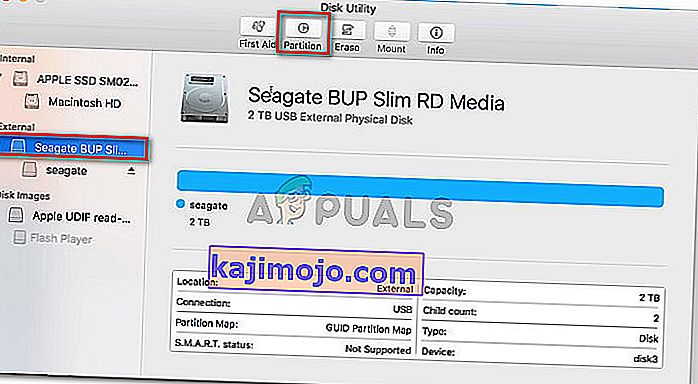
- Để xác nhận quá trình, hãy nhấp vào Áp dụng và sau đó nhấp vào Phân vùng để bắt đầu quá trình.
- Chờ cho đến khi quá trình kết thúc. Khi đã có, hãy xem ổ đĩa ngoài có hiển thị hay không.
Nếu nó không hoặc nó hiển thị cùng một thông báo lỗi, hãy chuyển xuống phương pháp tiếp theo bên dưới.
Phương pháp 4: Giải quyết lỗi MacOS High Sierra - clover Bootloader (nếu có)
Nếu bạn gặp phải lỗi “máy tính này không thể đọc được đĩa bạn đã chèn” khi đang chạy Hackintosh MacOS 10.13.x High Sierra cùng với Clover Bootloader, bạn chỉ đang gặp phải một lỗi cực kỳ phổ biến mà rất nhiều người dùng khác Đã phải đối mặt.
Rất nhiều người dùng sử dụng cùng một phiên bản Mac đã báo cáo rằng sự cố đã được giải quyết sau khi họ áp dụng bản vá có khả năng giải quyết lỗi. Nhưng hãy nhớ rằng nó được phát triển bởi các nhà phát triển độc lập không liên quan đến Apple.
Cảnh báo: Lỗi này sẽ chỉ xảy ra nếu bạn đang sử dụng Hackintosh MacOS 10.13.x High Sierra với Trình tải khởi động Clover . Nếu bạn đang gặp phải sự cố này trên một hệ điều hành MacOS (sạch) khác, đừng làm theo các bước bên dưới vì chúng sẽ không thể áp dụng cho tình huống hiện tại của bạn.
- Truy cập liên kết này ( tại đây ) và tải xuống bản vá.
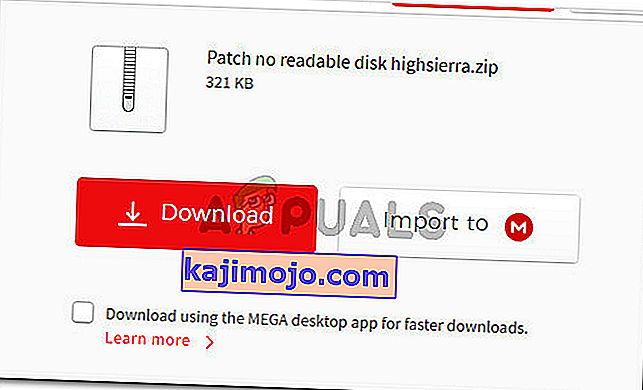
- Khi bản vá đã được tải xuống, hãy mở ứng dụng tìm kiếm và điều hướng đến vị trí sau: MacOS> Hệ thống> Tiện ích mở rộng. Khi bạn đến đó, chỉ cần kéo và thả tệp .kext có trong thư mục bản vá bên trong thư mục Tiện ích mở rộng .
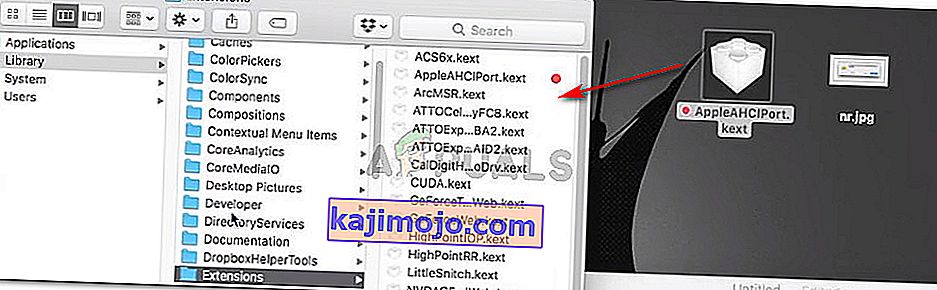
- Khi phần mở rộng đã được thay thế, hãy sử dụng chức năng Tìm kiếm để tìm và mở ứng dụng Đầu cuối .
- Bên trong thiết bị đầu cuối, hãy chạy lệnh sau:
sudo chown -R 0: 0 /Library/Extensions/AppleAHCIPort.kext && sudo chmod -R 755 /Library/Extensions/AppleAHCIPort.kext sudo touch / System / Library / Extensions && sudo kextcache -u /
- Sau khi lệnh chạy thành công, hãy khởi động lại máy của bạn và xem sự cố có được giải quyết ở lần khởi động tiếp theo hay không.
Nếu không có phương pháp nào ở trên giúp bạn giải quyết sự cố, rất có thể bạn đang xử lý ổ đĩa bị lỗi. Nếu đúng như vậy, bạn nên bắt đầu tìm giải pháp khôi phục nếu bạn có bất kỳ dữ liệu quan trọng nào trên ổ đĩa đó.